JavaFX에서 UI를 쉽게 만들기 위한 Scene Builder 설치 및 이클립스 설정 방법입니다.
Java 코딩으로 UI를 만들 수 있지만 가성비가 너무 안좋습니다.
따라서 Scene Builder를 설치하고 사용하는 것을 추천드립니다.
1. 아래의 URL에서 Sence Builder를 다운로드합니다.
저는 JDK 8 용으로 다운로드하였습니다.
Scene Builder - Gluon
Drag & Drop,Rapid Application Development. Download Now Integrated Scene Builder works with the JavaFX ecosystem – official controls, community projects, and Gluon offerings including Gluon Mobile, Gluon Desktop, and Gluon CloudLink. Simple Drag & Drop
gluonhq.com
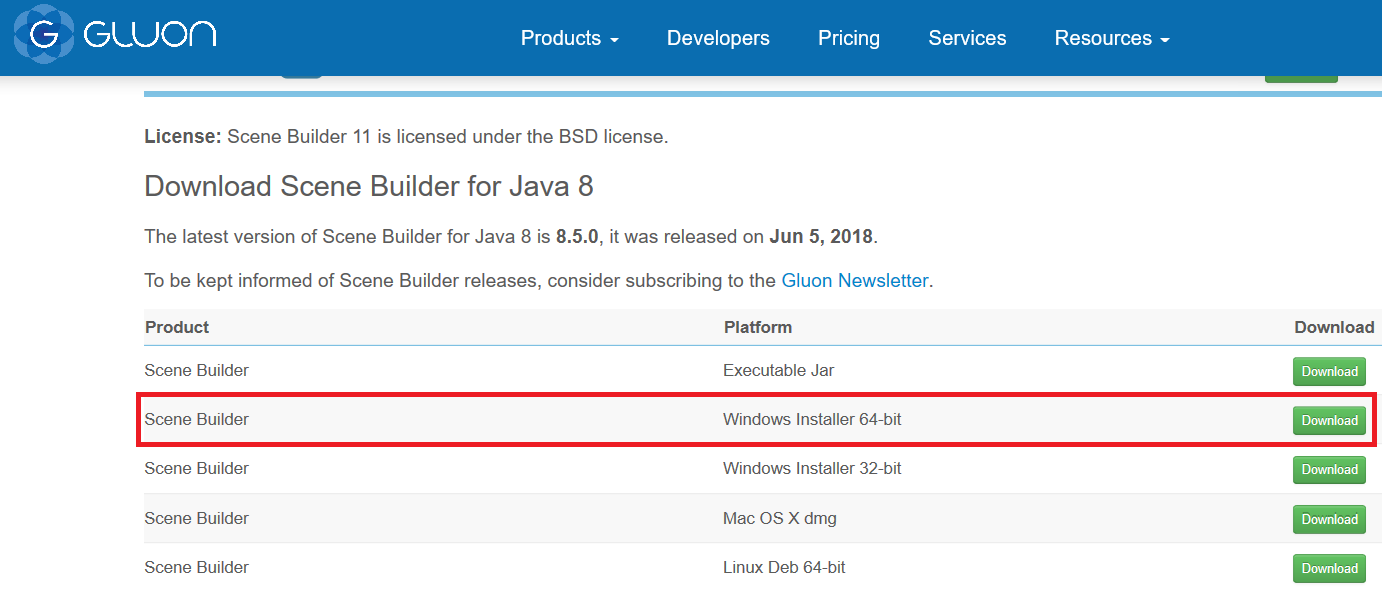
2. 다운로드 받은 파일 SceneBuilder-8.5.0.exe를 실행합니다.

3. 라이센스를 동의하고 Next 버튼을 클릭합니다.
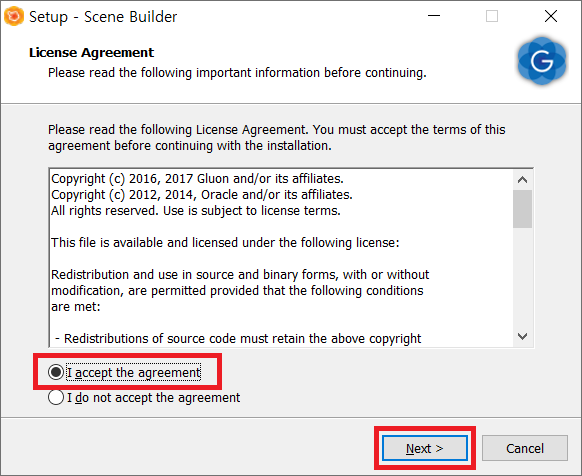
4. Scene Builder가 설치될 위치를 지정하고, Next 버튼을 클릭합니다.
※ 이클립스에서 해당 경로의 실행파일을 지정해야하므로 기억해두세요.

5. 설치가 진행되고, 완료되면 Scene Builder 가 실행됩니다.
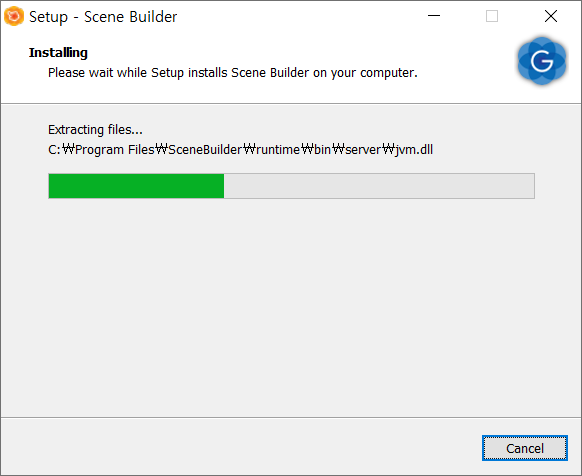
6. Scene Builder 설치가 완료되었으면 이클릭스를 실행하고, Window > Preference 메뉴를 클릭합니다.

7. Scene Builder가 설치된 폴더의 SceneBuilder.exe 파일을 선택 후 Apply and Close 버튼을 클릭합니다.
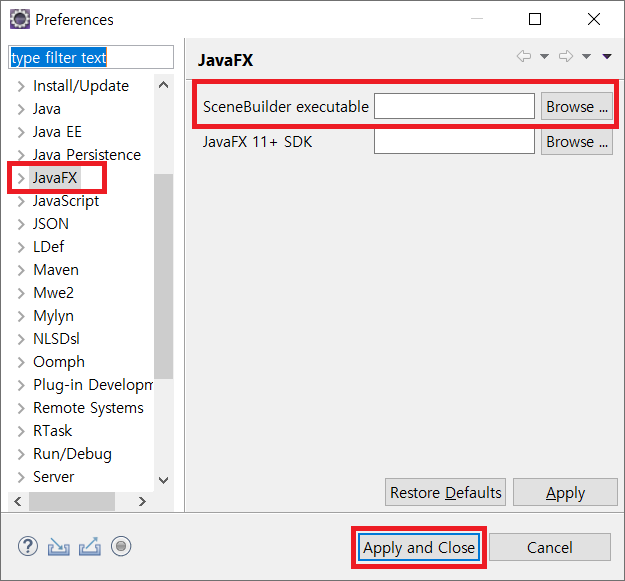
8. Scene Builder 확인을 위해 JavaFX 프로젝트를 생성하기 위해 File > New > Other... 메뉴를 클릭합니다.
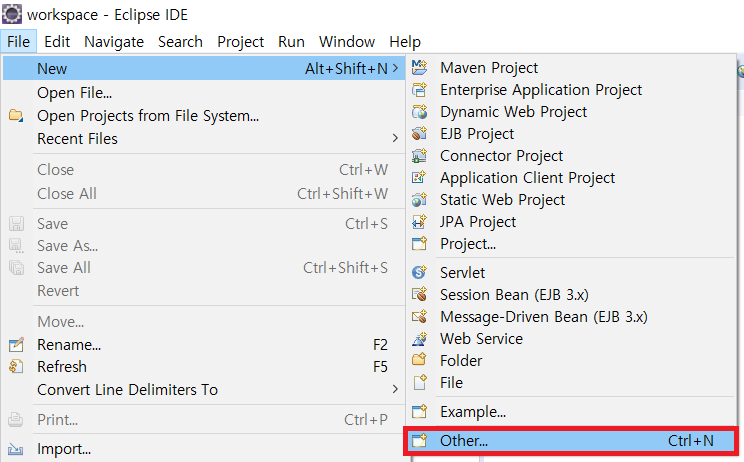
9. JavaFX Project 선택하고 Next 버튼을 클릭합니다.
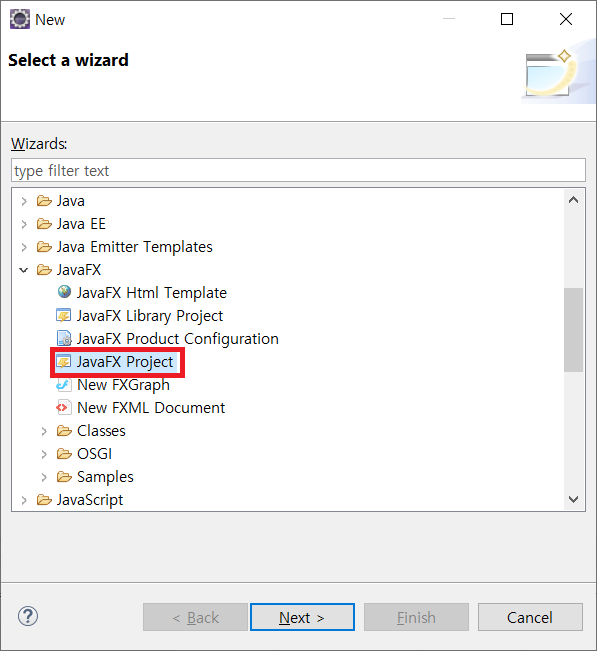
10. 프로젝트명(Project name)을 입력하고 Next 버튼을 클릭합니다.

11. Java Settings 화면에서 Next를 클릭합니다.

12. UI 정도를 설정 합니다. Language는 FXML로 지정해야 fxml파일 생성됩니다.
(1) Language : FXML
(2) File Name : Hello
(3) Controller Name : HelloController
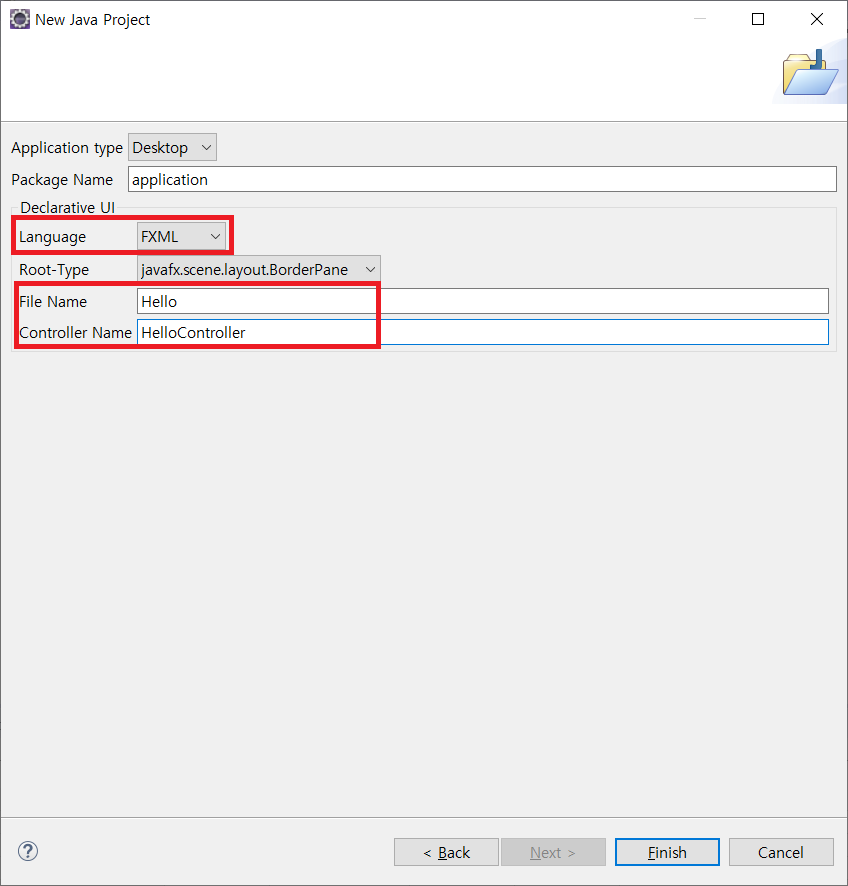
13. 생성 된 JavaFX 프로젝트에서 Hello.fxml을 선택하고, 팝업메뉴에서 Open with SceneBuilder를 클릭합니다.

14. 아래와 같이 Scene Builder가 실행됩니다.
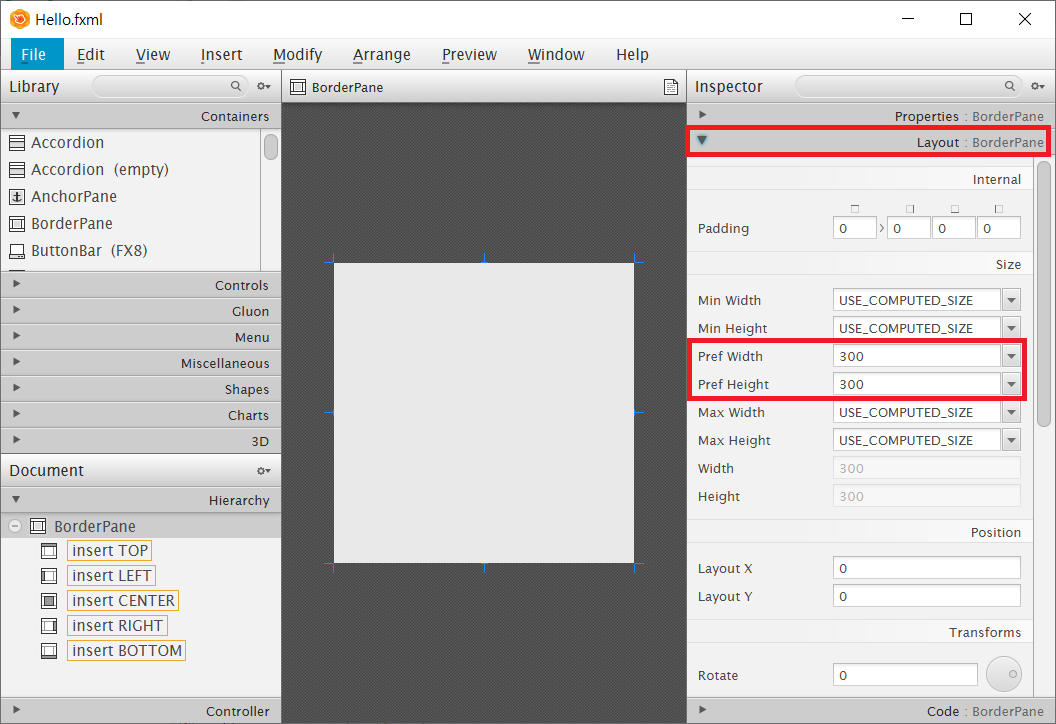
'Java' 카테고리의 다른 글
| 이클립스에 Github 프로젝트 연동하기 (0) | 2019.12.15 |
|---|---|
| JavaFX Webstart 배포하기 (1) | 2019.09.05 |
| JavaFX 이클립스 설정 (0) | 2019.09.05 |
| Java SimpleDateFormat 패턴 (0) | 2018.03.27 |
| 이클립스의 Dynamic Web Project에 톰캣의 web.xml 추가하기 (0) | 2018.02.28 |



댓글